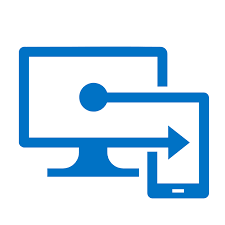目次
Microsoft Intune+DEP+VPPでiPhoneにアプリを配信する Part2
その1からの続きです
DEP用プロファイルの作成
DEPで開始されたときに表示するセットアップアシスタントの内容を決めていきます
- 「プロファイル」→【プロファイルの作成】をクリックします

- 【iOS】をクリックします

- 名前を入力し、【次へ】をクリックします。(ここではDEPとしています)

- 各種設定を定義、【次へ】をクリックします。
画像は私がよくやる設定です。このあたりは会社のセキュリティや考えによって異なりますので各自で設定してください
コンピュータと同期はいつもどうしようかなぁと悩みます・・・
※ユーザーアフィニティはやったほうがいいかもしれないと思い始めてます

- 部署と部署の電話番号を入力します。電話番号には文字も入るので私はSlackのチャンネル名を記載してます(笑)

- 【Toggle All】を押します。こちらも各自でお好みで設定してください。
私は、パスコードと位置情報サービスのみ表示にしています。

- 【次へ】をクリックします
- 確認画面が表示されるので、【作成】をクリックします

デバイスの紐づけ
- ABMへログインします
- 【デバイスの割り当て】をクリックします

- MDMと紐づけたいデバイスのシリアル番号を入力し、「アクションの実行」から「サーバに割り当てる」を選択します
※このとき「デバイスの所有を解除」するを選択して登録してしまった場合その端末は二度とDEP端末へ登録できませんのでご注意ください。

- 対象デバイスを管理したいMDMサーバを指定します。
複数MDMサーバを登録している場合には、こちらから対象MDMを選択します。Intune+Jamfの場合とか

- 【完了】をクリックします
- 正常に割り当たれば登録完了画面が表示されます。DEP登録できない端末(量販店で購入や、ヤフオクで買った等)はエラーで登録エラーが表示されます。
- Intune側に戻り、「デバイスの登録」→「Appleの登録」→「Enrollment Programトークン」→設定したトークン名をクリックします。

- ABMで割り当てたシリアル番号が表示されているか確認します。ABMで登録してから表示されるまでに時間がかかるので10分くらい待ちましょう
それでも表示されないときには、「同期」ボタンをクリックし、Appleのサーバと同期をとってみてください。

- 登録されたデバイスをクリックし、【プロファイルの割り当て】をクリックします
※既定のプロファイルを設定しておくことで自動的にプロファイルを割り当てることも可能です

- 事前に作成したプロファイルを選択し、【割り当て】をクリックします

- 【列】をクリックし、「プロファイル名」にチェックを入れ、【適用】をクリックします


- 指定したプロファイル名がデバイスに割り当てられていることを確認します

ここまでの設定が完了するとDEP端末として新規設定をした際に、プロファイルを自動適用させることが可能になります。
VPPは後からでも設定できるので、ここで端末を設定してみても構いません。
ということで、その3に続きます